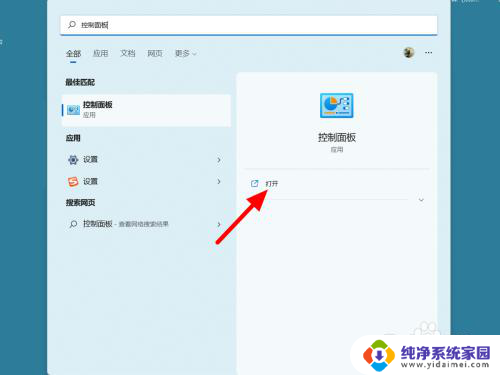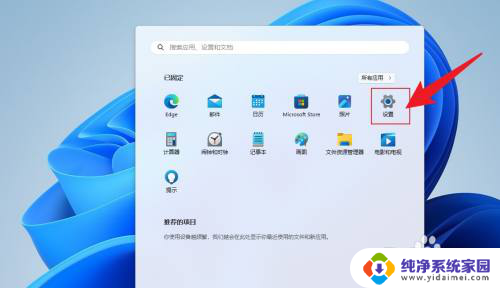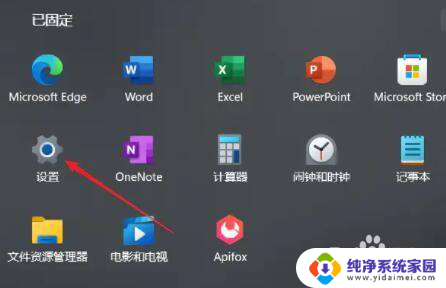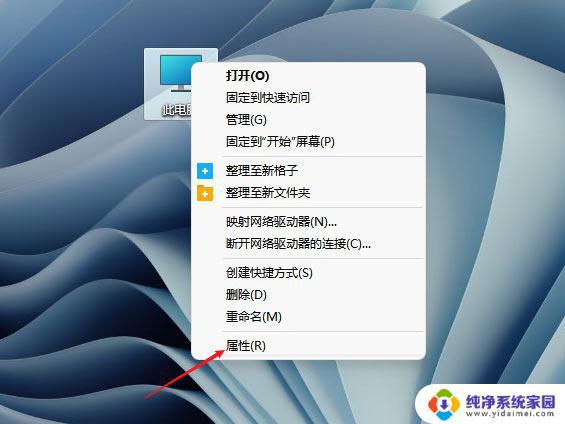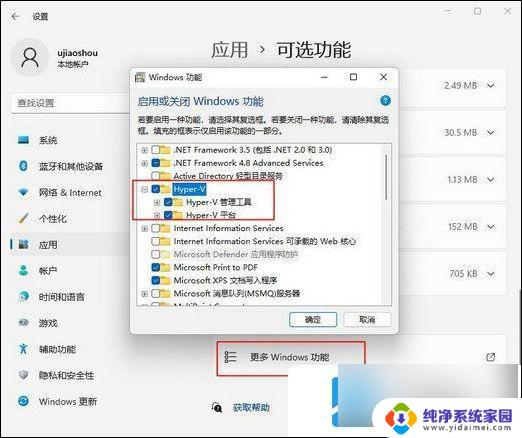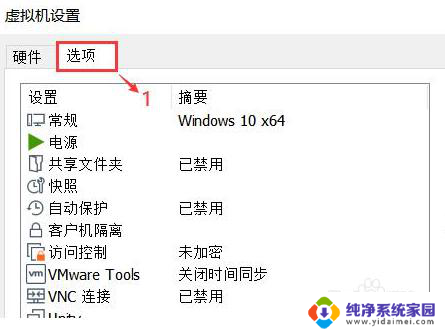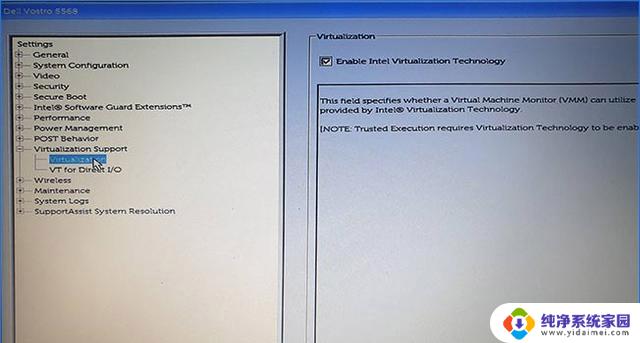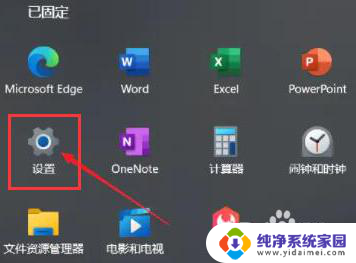win11有hyper-v吗 Win11打开Hyper V虚拟机的教程
Win11是微软最新推出的操作系统,备受期待,与以往版本相比,Win11带来了许多令人兴奋的新功能和改进。其中一个备受关注的功能是Hyper-V虚拟机。许多用户都想知道,Win11是否支持Hyper-V,并且如何打开这个功能。在本文中我们将探讨Win11是否具备Hyper-V功能,并提供打开Hyper-V虚拟机的教程,帮助用户更好地了解和使用这一重要的功能。无论你是技术爱好者还是专业人士,掌握Win11的Hyper-V功能都将为你带来更多的便利和灵活性。
一、win11有hyper-v吗专业版开启方法 1)依次点击开始 - 设置(Win+i) - 应用 - 可选功能 - 更多 Windows 功能。Windows 功能窗口,找到并勾选Hyper-V;
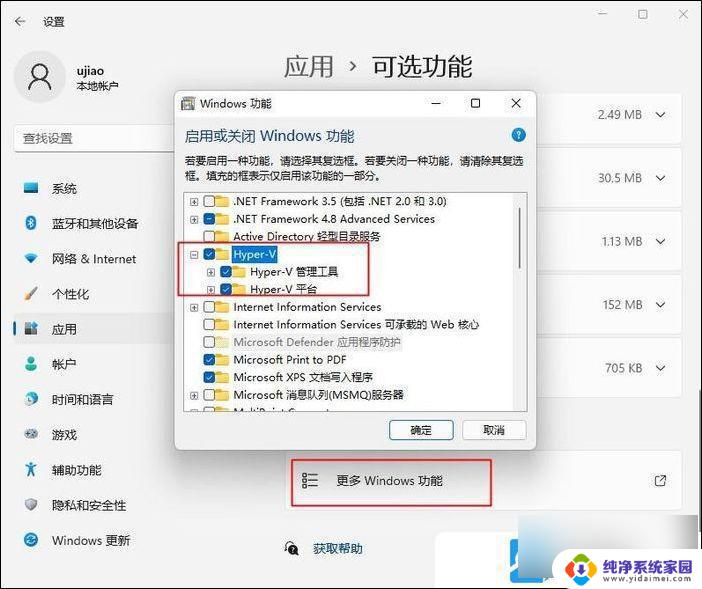
2)还是在Windows 功能窗口,往下拉,找到并勾选虚拟机平台,点击确定,这时候就配置该功能并安装(需要重启电脑);
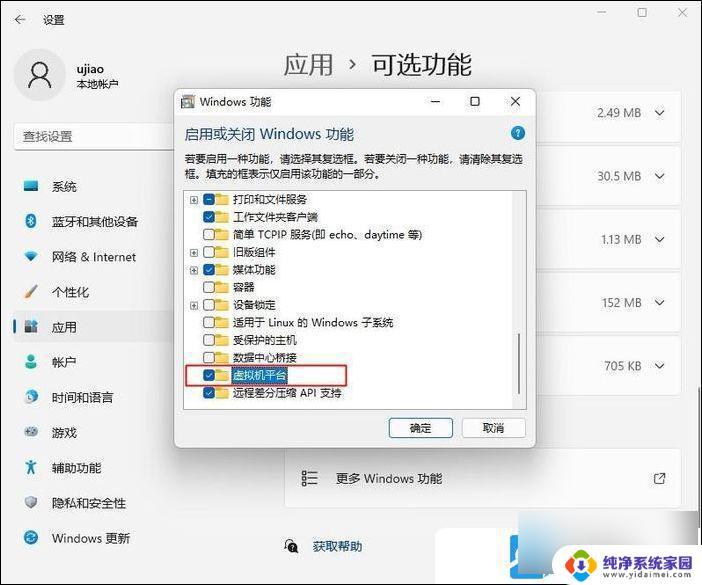
二、win11有hyper-v吗家庭版开启方法 win11有hyper-v吗家庭版,默认没有Hyper-V选项 1)桌面空白处,点击右键,在打开的菜单项中,选择新建 - 文本文档;
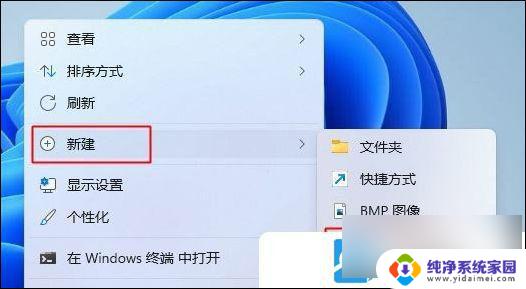
2)复制以下命令,粘贴进去新建的文本文档,左上角点击文件 - 另存为,保存类型,选择所有文件,文件名为Hyper-V.cmd,点击保存; pushd “%~dp0” dir /b %SystemRoot%servicingPackages*Hyper-V*.mum 》hyper-v.txt for /f %%i in (‘findstr /i 。 hyper-v.txt 2^》nul’) do dism /online /norestart /add-package:“%SystemRoot%servicingPackages%%i” del hyper-v.txt Dism /online /enable-feature /featurename:Microsoft-Hyper-V-All /LimitAccess /ALL
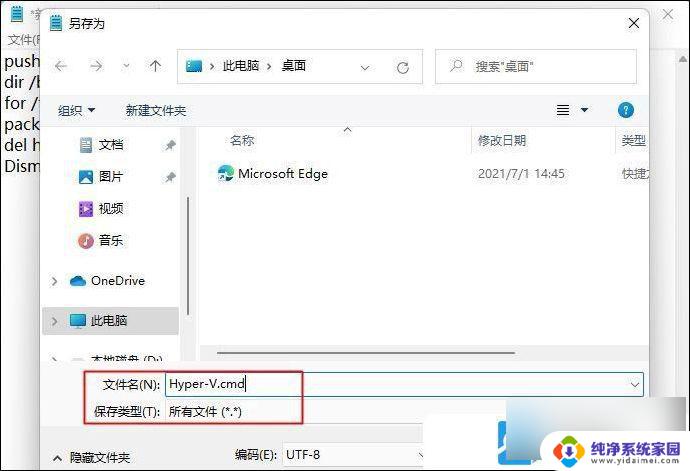
3)右键点击该文件,并以管理员身份运行。等命令执行完成后,输入Y,重启电脑。最后,再按win11有hyper-v吗专业版开启 Hyper-V虚拟机步骤操作 即可;

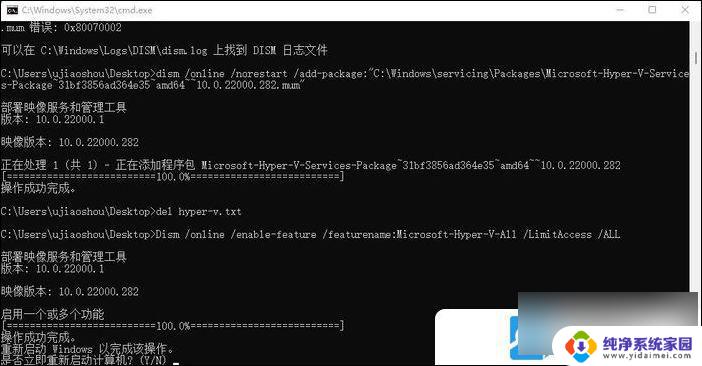
以上就是win11有hyper-v吗的全部内容,如果你遇到相同问题,可以参考本文中介绍的步骤来进行修复,希望对大家有所帮助。